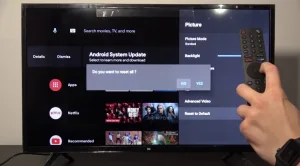Finoo.id – Cara Setting Android TV Box Mudah & Praktis. Di era digital ini, perangkat elektronik pintar semakin terjangkau dan canggih. Meskipun banyak produk yang tersedia, penjualan televisi tetap menunjukkan tren yang positif.
Banyak pengguna yang sudah lama beralih dari model televisi tabung ke televisi LED biasa. Mereka memilih opsi ini karena dapat melakukan upgrade di kemudian hari dengan menggunakan Android TV Box yang terpisah.
Pilihan ini lebih ekonomis dan sederhana dibandingkan dengan membeli Smart TV secara langsung yang harganya mahal. Namun, sebagian besar orang belum memahami cara mengkonfigurasi Android TV Box.
Kami telah merangkum panduan tentang cara mengatur Android TV Box yang paling mudah dan sederhana. Hal ini akan membantu para pemula memahami cara menggunakan produk tersebut dengan benar dan sesuai prosedur.
Apa itu Android TV box?
Android TV box adalah perangkat elektronik yang dapat mengubah televisi Anda menjadi smart TV dengan cara menyambungkannya. Seperti namanya, TV box ini menggunakan sistem operasi yang sama dengan Android. Namun, sistem operasi yang digunakan biasanya adalah versi yang lebih lama daripada smartphone. Namun, beberapa produk Android TV box terbaru sudah menggunakan Android 11.
Biasanya, TV box Android dilengkapi dengan fitur Google Assistant dan Chromecast atau Miracast. Dengan Google Assistant, Anda dapat memberikan perintah atau input dengan menggunakan suara. Sementara itu, Chromecast atau Miracast dapat melakukan mirroring dari layar ponsel ke TV. Dengan fitur ini, Anda dapat menampilkan presentasi atau video conference ke layar yang lebih besar dan nyaman.
Android TV box memungkinkan Anda untuk mengunduh aplikasi, menonton saluran TV lokal dan luar negeri, dan melakukan streaming Netflix dan YouTube. Selain itu, beberapa produk juga dapat menghubungkan Anda ke saluran kabel premium tanpa biaya tambahan. Apabila digunakan pada smart TV, perangkat ini akan meningkatkan kemampuan TV Anda sesuai dengan fitur yang ditawarkannya.
Fungsi Tombol Android TV Box
TV Box merupakan perangkat tambahan yang dapat meningkatkan pengalaman menonton televisi LED dengan dukungan jaringan internet untuk menonton konten multimedia.
Sebelum mengoperasikan dan mengatur Android TV, setiap pemilik perlu mempelajari buku manual. Hal ini terutama berkaitan dengan arti tombol pada remote kontrol dan port yang tersedia pada produk.
Berikut adalah fungsi tombol pada remote kontrol Android TV Box:
| Tombol | Fungsi |
|---|---|
| Power | Menghidupkan dan mematikan TV Box |
| Microphone | Memberikan perintah melalui media suara |
| Navigasi | Memudahkan memilih item dalam menu |
| Enter | Konfirmasi perintah yang kamu entri |
| Netflix | Membuka layanan netflix dengan mudah dan cepat |
| Back | Kembali ke menu sebelumnya |
| Menu | Tombol untuk masuk beranda dan menampilkan menu |
Remote kontrol Android TV Box terbilang sederhana dan terdiri dari beberapa tombol saja. Selain itu, port sambungan pada perangkat ini juga lengkap untuk memudahkan konektivitas.
Setiap TV Box mungkin memiliki desain remote kontrol yang berbeda tergantung pada pabrik pembuatnya. Namun, arti simbol dari tombol-tombol utama biasanya mirip dan tercantum dalam buku manual resmi.
Cara Setting Android TV Box
Mengatur Android TV Box akan terasa mudah jika kamu sudah mengenal fungsi tombol remote. Hal ini karena tombol remote menjadi inti operasional perangkat tersebut setiap kali kamu akan menonton konten.
Berikut adalah cara mengatur sistem pada Android TV:
1. Pairing Remote
Mengatur remote kontrol adalah tahapan awal untuk menggunakan Android TV dengan lancar. Hal ini karena tidak mungkin kamu mengoperasikan unit tersebut melalui tombol manual yang merepotkan.
Berikut adalah langkah-langkahnya:
- Masukkan baterai ke dalam remote kontrol asli TV Box.
- Hidupkan Android TV Box bersama dengan televisi berteknologi LED.
- Akan muncul booting awal sistem untuk tahap pengaturan remote kontrol.
- Tekan tombol remote kontrol sesuai yang muncul pada layar televisi.
- Remote kontrol akan terhubung dan dapat kamu operasikan.
2. Setup TV Box
Setelah remote kontrol berhasil terhubung dengan baik, kamu perlu mengatur sistem Android TV. Proses ini hanya dilakukan sekali untuk menentukan bahasa sistem, jaringan WiFi, dan akun Google Play Store.
Berikut adalah langkah-langkahnya:
- Pastikan remote kontrol sudah berhasil dipasangkan.
- Layar televisi akan menampilkan pengaturan terpadu.
- Pilih bahasa Indonesia untuk operasional unit.
- Sorot jaringan WiFi yang tersedia di lokasi kamu.
- Masukkan akun Play Store setelah terhubung ke internet.
- Proses pengaturan Android TV Box selesai tanpa kendala.
3. Setting Aplikasi
Setelah proses pengaturan awal berhasil, Android TV akan menampilkan halaman dashboard utama. Halaman ini berisi beberapa aplikasi yang sudah terpasang dan ikon pengaturan untuk memudahkan pengoperasian.
Terkadang, pemilik produk ingin menginstal, menghapus, dan memperbarui aplikasi tertentu. Kamu dapat melakukan pengaturan tersebut dengan mudah melalui layanan Google Play Store yang tersedia.
Berikut adalah langkah-langkahnya:
- Buka tampilan dashboard dari Android TV Box.
- Pastikan sudah terhubung ke internet dan login akun.
- Cari dan buka ikon Google Play Store pada dashboard.
- Silakan kamu menginstal, menghapus, atau memperbarui aplikasi tertentu.
Cara memilih Android TV box
Saat membeli Android TV box, ada beberapa hal yang perlu diperhatikan agar tidak salah pilih. Kunci utamanya adalah memilih produk dengan fitur dan spesifikasi yang sesuai dengan kebutuhan Anda. Untuk memudahkan Anda, berikut adalah poin-poin penting yang perlu diperhatikan.
1. Periksa sistem operasi yang digunakan
Sistem operasi (OS) adalah perangkat lunak yang mengatur atau mengontrol cara kerja suatu perangkat elektronik. Seperti yang telah dijelaskan sebelumnya, Android TV box menggunakan sistem operasi Android untuk menjalankannya. Karena menggunakan OS Android, antarmukanya mirip dengan smartphone atau tablet yang sering digunakan.
Jika memungkinkan, sebaiknya pilih produk yang memiliki sistem operasi Android terbaru. Hal ini karena OS yang up-to-date memiliki sistem keamanan dan kinerja yang lebih baik, serta fitur-fitur yang lebih baru. Setidaknya gunakan produk dengan sistem operasi Android minimal versi 6.0 ke atas. Alasannya, OS Android 6.0 dan setelahnya memiliki antarmuka yang baik dan mendukung tampilan multi-window.
2. Pilih berdasarkan kapasitas memorinya
Hal lain yang tidak kalah penting saat memilih Android TV box adalah memperkirakan kapasitas memori yang dibutuhkan. Memori terbagi menjadi dua jenis, yaitu random access memory (RAM) dan read only memory (ROM).
Apabila Anda ingin menginstal banyak aplikasi pada TV box Anda, pilihlah produk dengan kapasitas memori RAM yang besar. Sementara itu, dengan memori ROM yang lebih besar, Anda dapat menyimpan lebih banyak musik dan video. Beberapa produk menyediakan slot untuk kartu memori. Hal ini dapat menjadi tambahan memori untuk menyimpan file yang Anda sukai.
3. Ketahui port yang tersedia
Terdapat tiga port atau slot penting yang sebaiknya dimiliki oleh Android TV box untuk kemudahan dan kenyamanan penggunanya. Port tersebut adalah port HDMI, USB, dan Ethernet (LAN) yang masing-masing memiliki kegunaan tersendiri.
- Port HDMI digunakan saat Anda ingin menonton TV dengan tampilan 4K atau dengan kecepatan 60 fps (frame per second). Port ini akan sangat berguna jika Anda sering bermain game atau menonton film action.
- Port Ethernet bermanfaat jika Anda ingin menggunakan kabel alih-alih koneksi wireless (Wi-Fi). Koneksi kabel menggunakan Ethernet lebih ideal digunakan selama streaming. Dengan cara ini, Anda akan terhindar dari buffering dan lag yang menyebalkan.
- Port USB penting jika Anda ingin membuka dokumen atau konten dari media penyimpanan eksternal. Port USB yang umum digunakan adalah USB 2.0. Ada juga USB 3.0 yang memiliki kecepatan transfer data lebih cepat, tetapi tipe ini masih jarang ditemukan.
4. Pertimbangkan produk dengan koneksi Bluetooth
Tidak semua produk Android TV box mendukung koneksi Bluetooth. Namun, jika produk yang Anda pilih mendukung koneksi ini, Anda bisa menyambungkannya dengan perangkat lain yang kompatibel.
Sebagai contoh, Anda bisa menyambungkan TV Anda dengan keyboard, mouse, hingga joystick wireless. Bahkan, Anda juga bisa menikmati hiburan dengan menghubungkannya ke perangkat home theater lain seperti wireless speaker.
Baca Juga :
- Cara Instal Aplikasi Di Android TV Box Paling Mudah
- Cara Upgrade Android TV Box Paling Mudah & Simple
- Cara Memasang Android TV Box Paling Mudah
- Kelebihan Dan Kekurangan Android TV Box Terbaru
Penutup
Demikianlah artikel finoo.id yang membahas tentang cara setting Android TV Box yang dapat Anda lakukan dengan mudah.
Dengan mengikuti langkah-langkah yang telah dijelaskan di atas, Anda dapat menikmati tayangan TV secara lebih maksimal menggunakan perangkat Android TV Box.
Pastikan untuk memperhatikan detail dan instruksi dengan cermat, serta selalu meng-update sistem operasi dan aplikasi agar perangkat tetap berjalan dengan lancar. Selamat mencoba dan semoga berhasil!